Inetpub что это за папка windows 7
Бывает так, что некоторые особо любопытные пользователи склонны смотреть, что именно находится в системном разделе с операционной системой, и встречают там директорию Inetpub. Что это за папка - многие юзеры и понятия не имеют, считая ее возникновение воздействием вирусов. Некоторые пытаются ее тут же удалить. Но нужно ли это делать?
Inetpub: что это за папка?
Сразу хочется предупредить пользователей любого уровня подготовки, что последствием вирусных атак появление именно этого каталога не является.
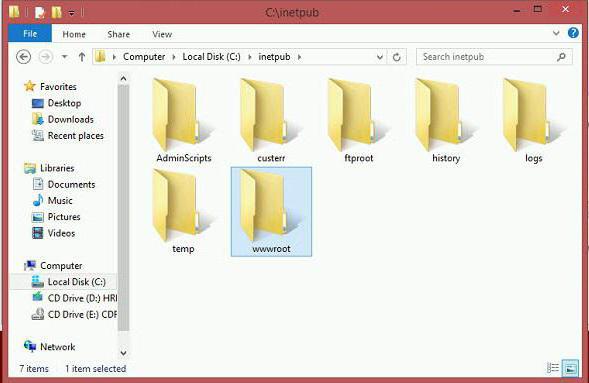
Вопрос о том, как удалить папку Inetpub (Windows 10), и вообще, нужно ли этим заниматься, пока оставим в стороне, а посмотрим на сам каталог. Он может появиться при задействовании некоторых служб Microsoft или при установке определенных игр.
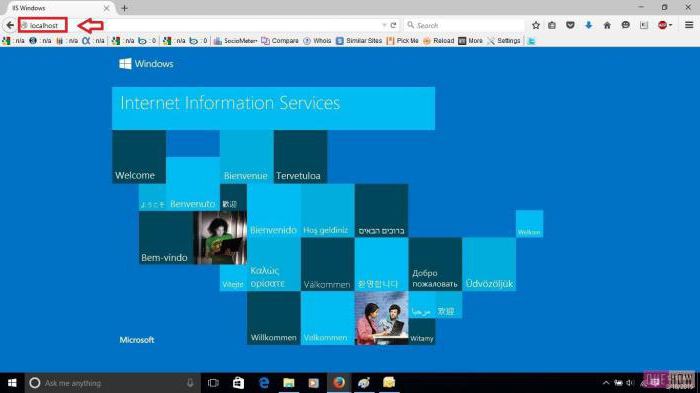
На самом деле содержимое этой директории представляет собой специальный набор серверов интернета, созданный корпорацией Microsoft, за использование которого в системе отвечает служба IIS (Internet Information Server – информация интернет-серверов).
Если на локальном компьютере не предусмотрено использование доступа к таким сервисам или веб-разработка, службу можно отключить, а директорию очистить от содержимого.
Папка Inetpub (Windows 10): можно ли удалить ее обычным методом?
Но вот самая главная проблема состоит в том, что обычная методика здесь не поможет. Можно вручную попытаться избавиться от каталога. Как удалить папку Inetpub, наверное, объяснять не нужно (просто произвести обычную операцию в «Проводнике» или в любом другом файловом менеджере). Но вот беда – при перезагрузке она будет восстановлена. Связно это только с тем, что служба IIS находится в активном состоянии, хотя по умолчанию отключена.
Отключение службы IIS
Итак, уже немного понятно, что собой представляет компонент системы Inetpub, что это за папка и отвечающая за нее служба – тоже. Теперь несколько слов о правильности отключения сервиса Microsoft (сделать это нужно хотя бы по той причине, что сама служба использует достаточно много оперативной памяти).
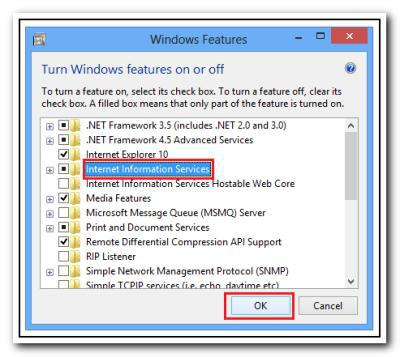
Прежде всего, следует использовать раздел программ и компонентов, где в списке компонентов нужно посмотреть на строку с указанием служб IIS. Если они по каким-то причинам находятся в активном состоянии, следует просто снять со строки метку. После нажатия кнопки «OK» для сохранения произведенных изменений придется немного подождать, пока они вступят в силу, а после завершения процесса в обязательном порядке потребуется полная перезагрузка системы.
Возможные проблемы с доступом к некоторым ресурсам: редактирование файла Hosts
Таково состояние дел с каталогом Inetpub. Что это за папка, мы уже разобрались. Теперь несколько слов о возможной блокировке доступа к некоторым ресурсам. Как свидетельствуют отзывы пользователей, после удаления этого компонента такие проблемы иногда наблюдаются.
Однако стоит отметить, что именно со службой IIS и удаленной папкой это практически не связано. Для начала стоит проверить систему на наличие вирусов, поскольку некоторые из них действительно могут осуществлять запреты доступа. При этом в большинстве случаев они вносят собственные записи в файл Hosts. Его нужно найти и отредактировать.
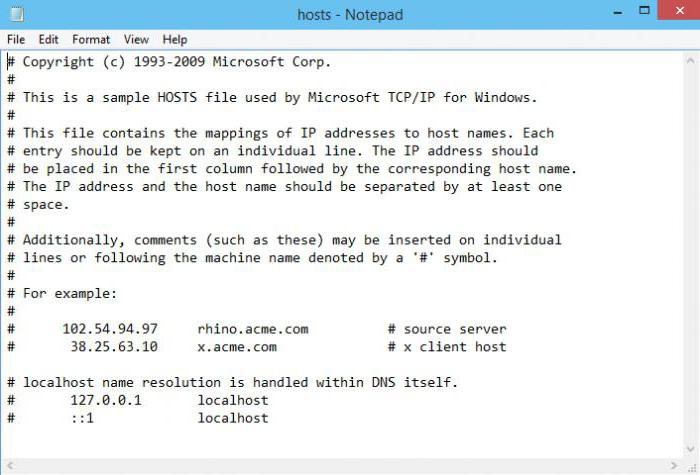
В папке системы переходим к директории System32, затем – Drivers, и наконец – к каталогу etc. Открываем искомый файл и смотрим на его содержимое. Конечной строкой должно быть указание локального адреса local host, который начинается со значения 127.0. Все адреса, которые находятся ниже этой строки, и являются заблокированными ресурсами, поэтому такие записи следует просто удалить.
Заключение
Из всего изложенного можно сделать самый простой вывод: удаление папки и отключение соответствующей службы особо на работоспособность системы не повлияет. Нужно только подойти к этому вопросу с нужной стороны, поскольку обычное удаление не сработает. Однако, если использование некоторых программ предусматривает непосредственное к ней обращение в процессе работы, заниматься отключением не рекомендуется. Но рядовым юзерам намного проще, ведь сама служба изначально по умолчанию отключена, а на интернет-серфинге это не сказывается никоим образом.
Читайте также:


